موزيلا ثندربيرد هي واحدة من الأسرع نموابرنامج عميل البريد الإلكتروني لسطح المكتب. ويشمل العديد من الميزات التي تساعدك على تنظيم رسائل البريد الإلكتروني الخاصة بك حتى يدعم الوظائف الإضافية. يعد إعداده في نظام التشغيل Windows 7 أمرًا سهلاً ويشبه تقريبًا نظام التشغيل Windows Vista و Windows XP. لقد قمنا بالفعل بتغطية منشور يتعلق بكيفية تثبيته واستخدامه في Ubuntu Linux.
تحديث: نوصي بشدة بقراءة منشور Thunderbird 3 ، وسوف يجيب على معظم أسئلتك وفي الوقت نفسه يعرض لك بعض الميزات الجديدة في Thunderbird التي يفتقر إليها Outlook.
ملحوظة: هذا الدليل يستهدف من هم جددإلى Thunderbird ونتطلع إلى تثبيته لأول مرة في Windows 7. إذا قمت بالترحيل من Windows XP إلى 7 ، فقد يصبح هذا الدليل مفيدًا.
يواجه الكثير من الأشخاص مشكلة في جعل Thunderbird يعمل على Windows. إذا كنت تواجه مثل هذه المشكلة ، فحاول تشغيل البرنامج في وضع توافق Windows XP SP2.

لتكوين حساب بريد إلكتروني في Thunderbird ، انقر فوق أدوات القائمة وحدد إعدادت الحساب. سيتم عرض مربع الحوار إعدادات الحساب ، انقر فوق إضافة حساب زر لبدء تكوين حسابك.

الآن ، حدد اسم المستخدم وعنوان البريد الإلكتروني الخاص بك.

انقر التالى، حدد نوع خادم البريد الإلكتروني الوارد ، ربماإما أن يكون POP أو IMAP (بناءً على متطلباتك) ثم حدد اسم خادم البريد (يكون عادةً mail.domain.com حيث domain.com هو اسم المجال الذي تم إنشاء حساب بريدك الإلكتروني عليه. على سبيل المثال ، لـ عنوان البريد الإلكتروني ، [email protected] ، سيكون اسم خادم البريد mail.examples.com)
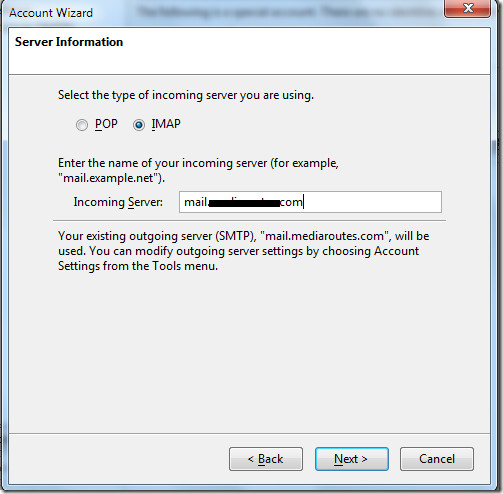
انقر التالى ، تحقق من الإعداد الخاص بك في هذه الخطوة الأخيرة عن طريق النقر فوق إنهاء زر.
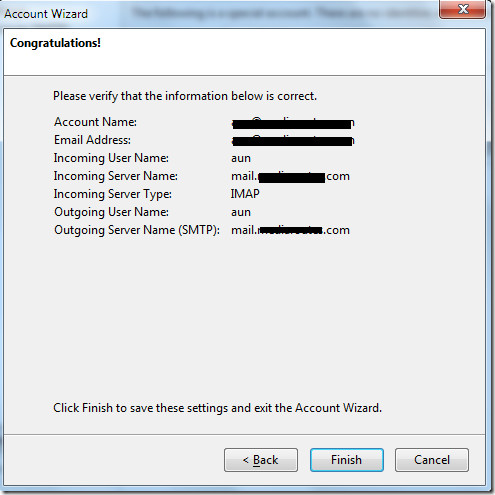
هذا كل شيء ، لقد تم تكوين حساب بريدك الإلكتروني. الآن سيستغرق برنامج Thunderbird بعض الوقت لتنزيل رسائل البريد الإلكتروني الخاصة بك.

تنزيل موزيلا ثندربيرد
إنه برنامج عميل بريد إلكتروني ممتاز يجعل من السهل للغاية التعامل مع رسائل البريد الإلكتروني الخاصة بك ، حتى لو وصلت بكميات كبيرة. الوظائف الإضافية تزيد من إثراء التجربة. استمتع!












تعليقات